Hướng dẫn cài đặt VestaCP trên Centos 7 sẽ là bài viết giúp bạn cài đặt thành công và làm chủ VestaCP trong vòng 15 phút. Mời các bạn cùng xem nhé.
VestaCP là gì?
Cùng giống như Cpanel, Plesk, Direct Admin hay Sentora. VestaCP (Vesta Control Panel) cũng sinh ra để quản lý hosting trên VPS. Điều tuyệt vời là chức năng thì chả khác gì Cpanel hay Plesk nhưng nó lại là Control panel free. Nên các bạn yên tâm mà sử dụng nhé.
Các chức năng chính của Vesta Control Panel bao gồm: Web Server, DNS server, Database Server, Mail Server, FTP Server…
Hướng dẫn cài đặt VestaCP
Việc cài đặt Vesta CP (Install vesta control panel) cũng khá đơn giản, bạn chỉ mất khoảng 15 phút là ok nhé. Nào chúng ta bắt đầu nào.
Bước chuẩn bị cài đặt VestaCP
Để cài đặt Vesta CP được nhanh chóng ta thuận tiện các bạn cần chuẩn bị các thứ sau:
- Một con VPS mới tinh, chưa cài gì, centos 6 hoặc 7 nhé. Cấu hình tối thiểu là RAM 1G; CPU 1 core, ổ cứng từ 15G trở lên. Nếu chưa có các bạn có thể tham khảo tại máy chủ ảo VPS giá rẻ của chúng tôi nhé .
- Phần mềm kết nối với VPS qua giao thức SSH bằng Putty, hoặc ZOC >> Xem bài viết này nếu chưa hiểu nhé Click here
Các bước hướng dẫn cài đặt VestaCP
Để cài đặt VestaCP khá đơn giản. Các bạn chỉ cần thực hiện đúng 3 bước sau là hoàn thành việc cài đặt nhé.
Bước 1: Đăng nhập vào VPS bằng tài khoản root thông qua giao thức SSH.
Bước 2: Tải Vestacp về VPS thông qua lệnh sau. Bạn có thể gõ hoặc Copy paste nhé.
# curl -O http://vestacp.com/pub/vst-install.sh

Bước 3: Chạy script bằng dòng lệnh sau
# bash vst-install.sh
Vesta sẽ hiển thị các package sẽ được cài vào VPS, bạn nhấn y để xác nhận và tiến hành cài đặt. Bộ cài đặt mặc định bao gồm:
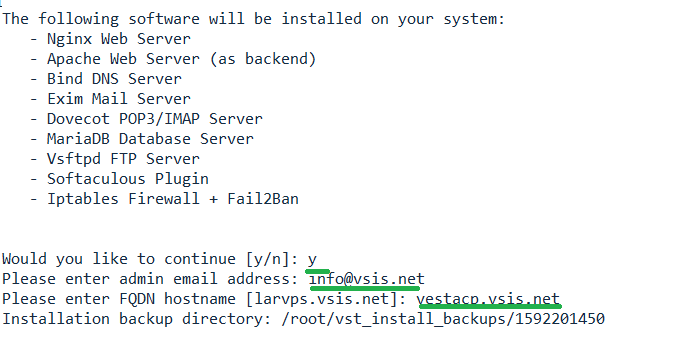
- Tiếp tục gõ Y để tiếp tục
- Gõ email quản lý
- Gõ tên miền hoặc subdomain
Và chờ khoảng 15 phút nhé. Và kết quả sẽ như hình dưới nhé

Hướng dẫn sử dụng VestaCP
Bây giờ chúng ta thăm quan 1 vòng VestaCP nhé.
Đường dẫn vào VestaCP là: domain:8083
Sau khi đăng nhập bằng tài khoản admin và pass hệ thống tạo ramdom như bước cuối cài đặt chúng ta sẽ vào được giao diện như sau:
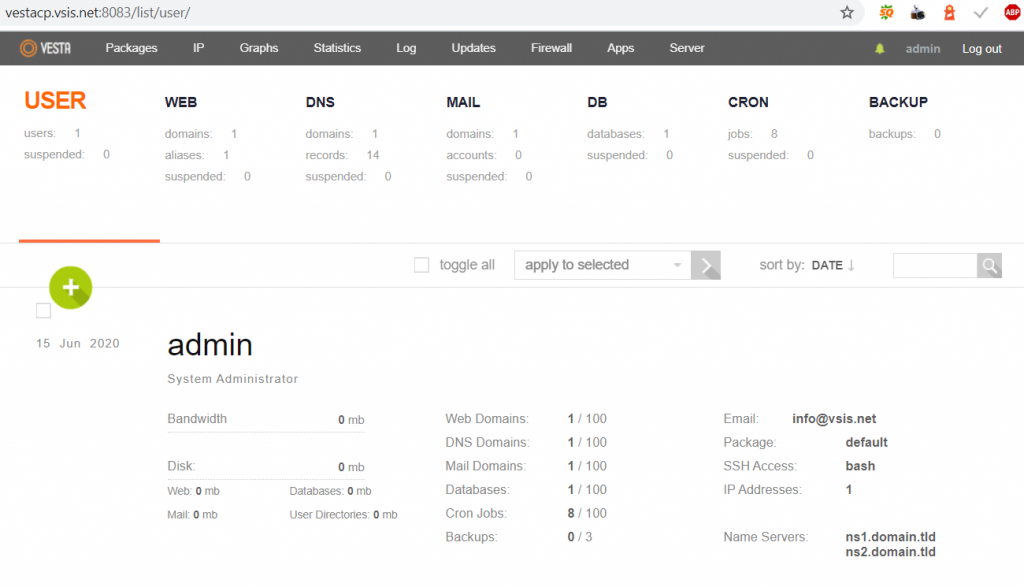
Thanh menu ngang trên cùng là các modules giám sát. Phần menu dưới là các tác vụ. Nhìn chung nó cũng trực quan và đễ sử dụng
Phần Pakages: Dùng để tạo các gói Vesta host
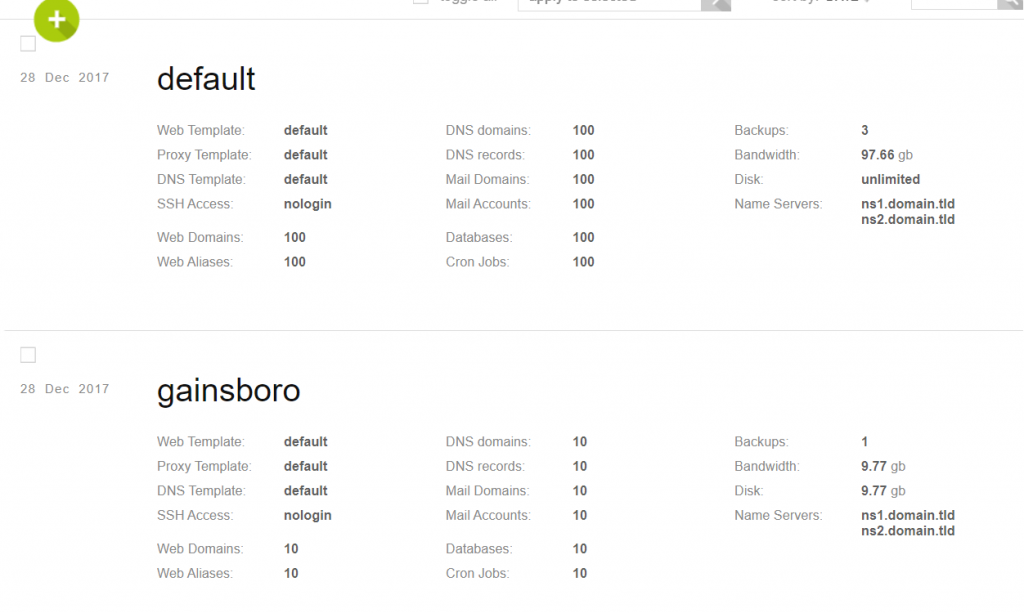
Phần IP để quản lý 1 hoặc nhiều IP
Phần Graphs: Dùng để minitor VPS xem các hoạt động thời gian thực
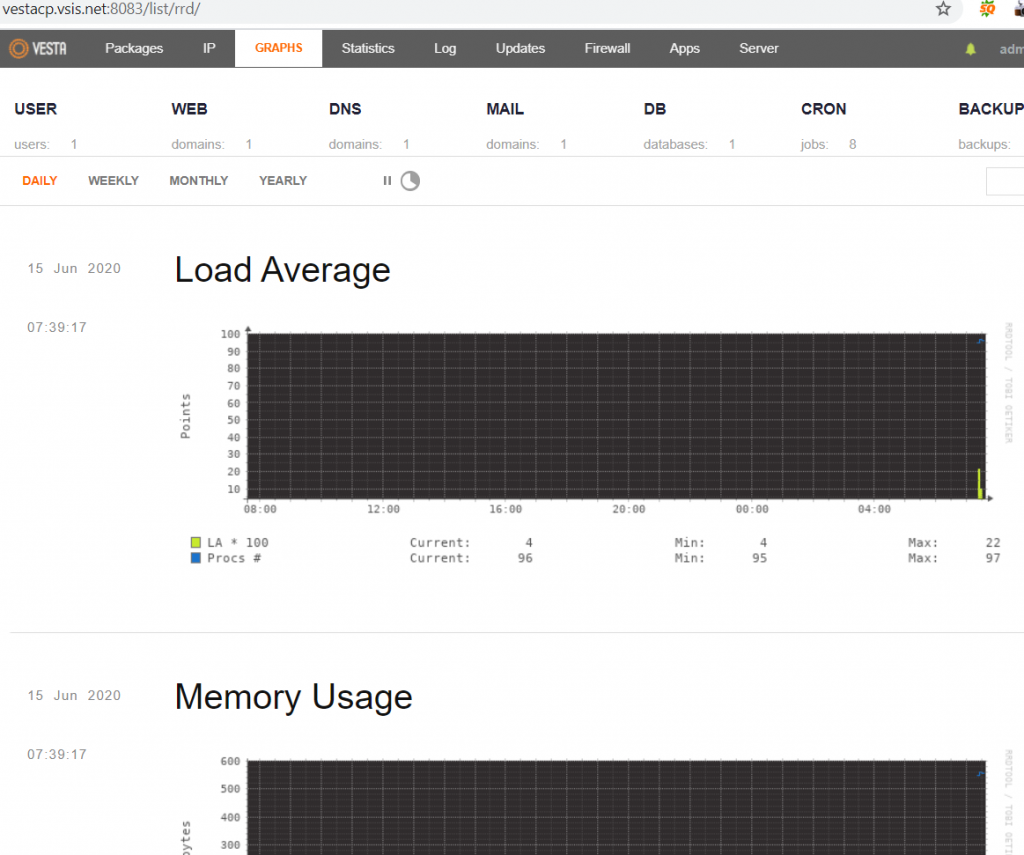
Phần App: Dùng để cài các ứng dụng, mã nguồn sẵn có
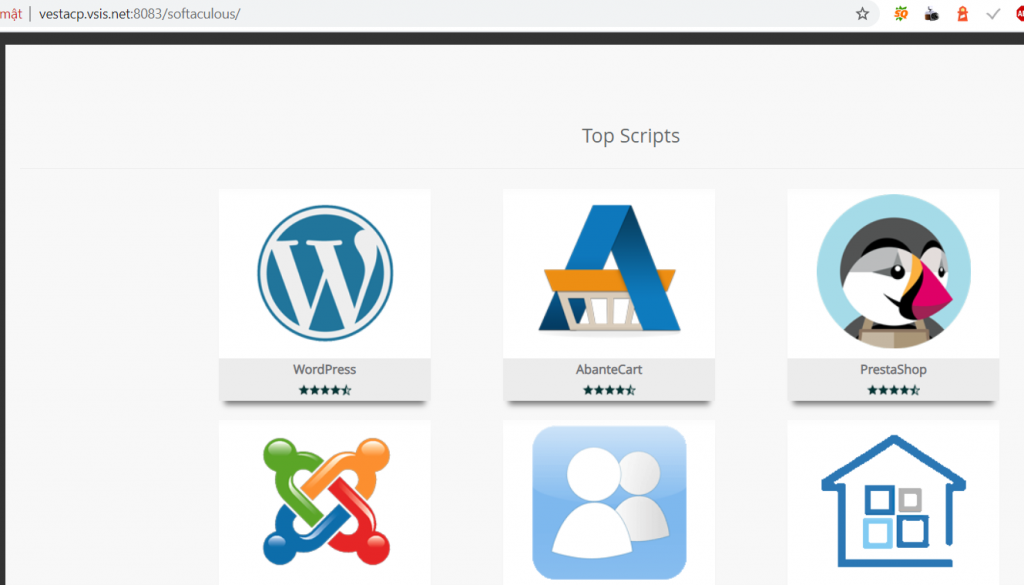
FTP vesta control panel, What os is not supported by VestaCP
Trên đây là bài Hướng dẫn cài đặt vestacp. Chúc các bạn cài đặt và sử dụng thành thạo VestaCP nhé. Ngoài ra các bạn có thể tham khảo các bài viết về các Control Panel khác theo các link dưới đây.
- Hướng dẫn cài đặt VPS Linux
- Hướng dẫn cài cpanel
- Hướng dẫn cài plesk
- Hướng dẫn cài hocvps
- Hướng dẫn cài VPSSIM
- Hướng dẫn cài larvps
- Hướng dẫn cài đặt Sentora
Quá trình cài đặt và sử dụng nếu có vấn đề gì cần tư vấn. Mời các bạn liên hệ với chúng tôi theo các thông tin dưới dây.
- Tạo 1 ticket hỗ trợ tại >>> https://my.vsis.net/submitticket.php
- Điện thoại: 0968675675
- Zalo/Viber/Telegram: 0968675675
- Facebook Messenger: https://www.messenger.com/t/ccmarketingvn
- Group hỗ trợ khách hàng và chia sẻ các kiến thức mới nhất: https://www.facebook.com/groups/congcumarketing9999/
- Fanpage: https://www.facebook.com/ccmarketingvn và https://www.facebook.com/vsisnetidc/
- Zalo Page: zalo.me/3864761206090439486
